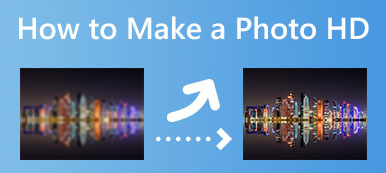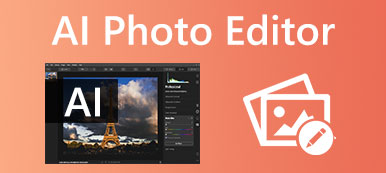一般に、高品質の写真は大きなストレージ スペースを占有します。 そのため、共有、送信、投稿、またはストレージの保存に関しては、画像の品質を下げたい場合があります. JPGまたはPNG画像の品質を下げてファイルサイズを小さくする方法を知っていますか?
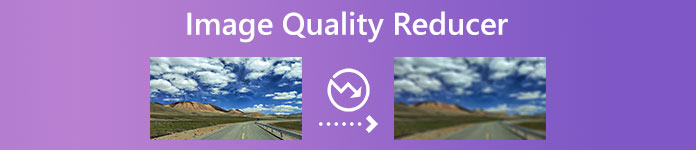
この投稿には、ベストXNUMXがリストされています 画質低下剤 あなたが選択するために。 各低品質画像メーカーの主な機能を確認してから、優先するものを選択して画像を低品質にすることができます.
- パート 1. オンラインの無料画像品質リデューサー
- パート 2. プロの低品質画像メーカー
- パート 3. iOS および Android 用の画質低減アプリ
- パート 4. Image Quality Reducer の FAQ
パート1。 2つの最高のオンライン画像品質リデューサーを確認してください
インターネットで画質を下げる方法を検索すると、検索結果から多くのオンライン画質低下剤の推奨事項を取得できます。 この部分には、XNUMX つの一般的な画質低下機能があります。
イメージの削減
イメージの削減 は、オンラインで画像のサイズを変更して画質を下げることができる人気の画質低下ツールです。 Chrome、Safari、IE、Edge、Firefox、Yahoo など、一般的に使用されている Web ブラウザーで無料で使用できます。 に移動できます。 ReduceImages 画像ページのサイズを変更する 低品質の画像メーカーにアクセスします。
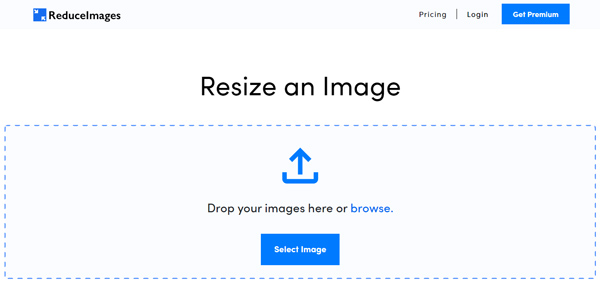
写真をインポートするには、 画像を選択 ボタン。 このオンライン画像品質リデューサーは、JPG、PNG、GIF、または BMP の画像と互換性があります。 画像を追加した後、画像の幅と高さを自由に設定し、出力形式を選択し、必要に応じて画質を調整できます。 ここでは、品質のパーセンテージを簡単に下げて、画像の品質を下げることができます。
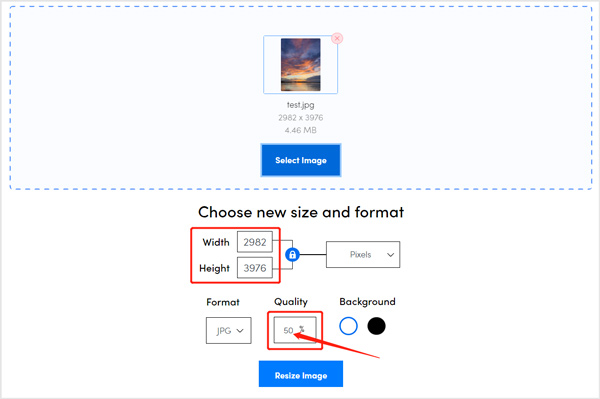
この無料低品質画像メーカーを使用すると、多くの広告が表示されます。 広告を削除したり、複数の画像のサイズを一度に変更したりしたい場合は、有料版にアップグレードすることを選択できます.
Apeaksoft無料画像圧縮機
無料画像圧縮機 JPEG、PNG、SVG、および GIF の画像の品質を下げるのに役立つ、使いやすいオンライン画像品質リデューサーです。 画像ファイルのサイズを MB から KB に圧縮するように特別に設計されています。 高度なアルゴリズムにより、画像サイズを自動的に縮小し、画質を低下させることができます。 ただし、高圧縮で画像を縮小した後でも、良好な画質が維持されます。 したがって、低品質の写真を出力したい場合、低品質の画像メーカーは適していません。

パート2. プロフェッショナルな低品質画像メーカー - Adobe Photoshop
Adobe Photoshop は、さまざまな画像編集操作を処理するのに役立つプロの画像エディターです。 画像を編集および作成するためのほぼすべての機能を備えて設計されています。 Photoshop は、画像の品質を下げるための画質低下剤として機能します。 JPG、PNG、GIF、PSD、PDF、TIFF、RAWなど、よく使用されるすべての画像形式を高度にサポートしています。
Adobe の公式 Web サイトから Photoshop を無料でダウンロードして、XNUMX 日間使用することができます。 写真の品質を下げたい場合は、Adobe Photoshop に追加し、上部をクリックします。 File メニューを 転送 ドロップダウンからオプションを選択し、 Web用に保存 特徴。
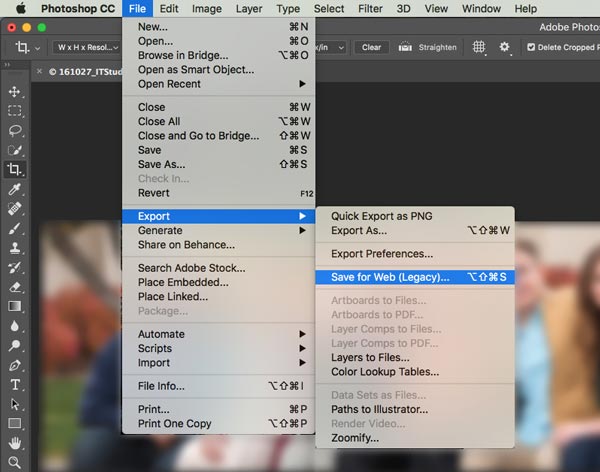
画質を下げたり、出力画像形式を選択したり、画像ファイル サイズをカスタマイズしたり、その他の設定を調整したりできるようになりました。 Adobe Photoshop を画質低減ツールとして使用すると、画像のパーセンテージを簡単に下げることができます。 品質 写真を低品質にします。 また、それを使用することができます 写真のサイズを小さくする.
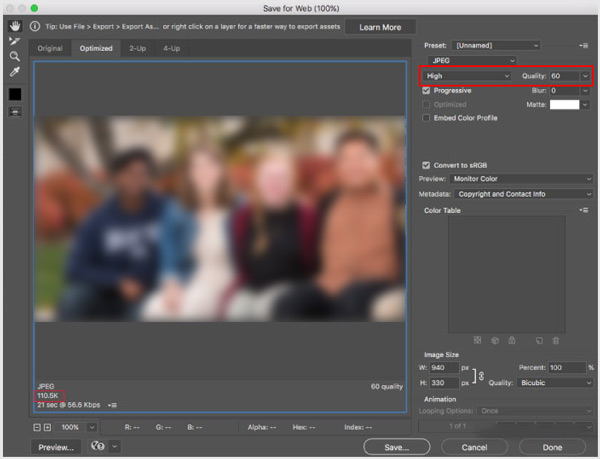
パート 3. iPhone、iPad、および Android Phone 用の画質低減アプリ
画像の品質を下げる必要がある場合は、App Store や Google Play ストアで関連する多くの画質低下アプリに簡単にアクセスできます。 どの低品質の画像メーカー アプリを使用すればよいかわからない場合のために、この部分では、iPhone、iPad、および Android フォンで画像の品質を下げるための XNUMX つの人気のあるアプリを紹介します。
Technozer Image Compressor – iPhone 用画質低減ツール
画像圧縮 – コンバーター Technozer Solutionが作成した無料画質低減アプリです。 JPG、JPEG、PNG、WEBP、GIF、およびその他の一般的に使用される画像形式を高度にサポートします。 主に、写真を可能な限り最小のサイズに圧縮するために使用されます。 さらに、画像のトリミング、サイズ変更、変換、および画質の低下に使用できます。
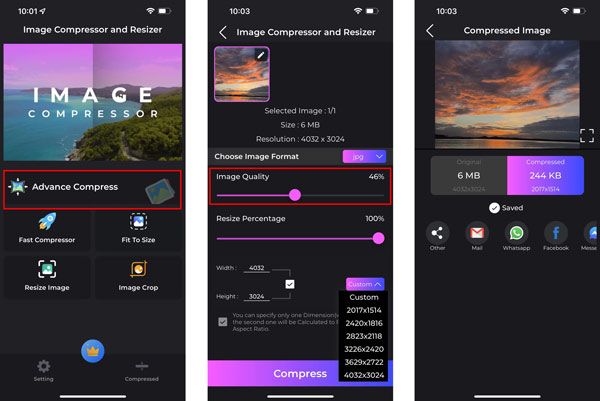
画像圧縮-コンバーターアプリを無料でインストールしたら、 アドバンスコンプレス 得るため 画像のクオリティ 特徴。 ここでは、パーセンテージ バーを左に自由にドラッグして、画像の品質を簡単に下げることができます。 このステップで、画像の幅と高さをカスタマイズできます。
写真圧縮・リサイズ – Android 用画像品質低減ツール
Android ユーザーとして、Google Play ストアにアクセスして、次のような低品質の画像メーカー アプリを見つけることができます。 写真圧縮する. それはすぐにあなたを助けることができます 写真を圧縮する、画像のサイズと解像度を調整し、品質を下げます。 JPG、PNG、および WEBP 形式と互換性があります。 写真のサイズ変更機能を使用して、出力画像の品質を簡単に制御できます。
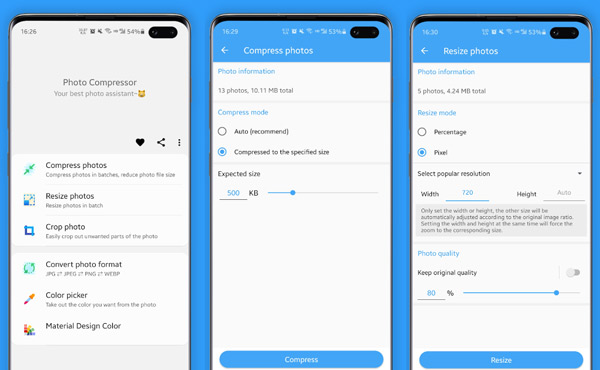
パート 4. Image Quality Reducer の FAQ
質問 1. どのように画像の品質を下げますか?
画像の解像度を下げて、簡単に品質を下げることができます。 また、画像ファイルのサイズを小さくしたり、ダウンサンプリングしたり、画像のピクセル数を減らして画像の品質を下げることもできます。
質問 2. Mac で Preview を使用して画像ファイルのサイズを縮小する方法を教えてください。
画像のファイル サイズを小さくしたい場合は、Mac のプレビューで開くことができます。 上部の [ツール] メニューをクリックし、[サイズの調整] に移動します。 幅、高さ、および解像度を調整して、画像のサイズを縮小できます。
質問 3. iPhone でファイル サイズの小さい写真を撮るにはどうすればよいですか?
キャプチャした写真を HEIC で保存することを選択して、より小さいファイル サイズで写真を撮ることができます。
設定アプリを開き、[カメラ] をタップして、[形式] を選択します。 高効率オプションを使用して、写真を小さいサイズで iPhone に保存できます。
まとめ:
この投稿では、5つのベストがあります 画質低下剤 さまざまなデバイスで画質を下げるために使用できます。 他に質問や提案がある場合は、メッセージを残してください。